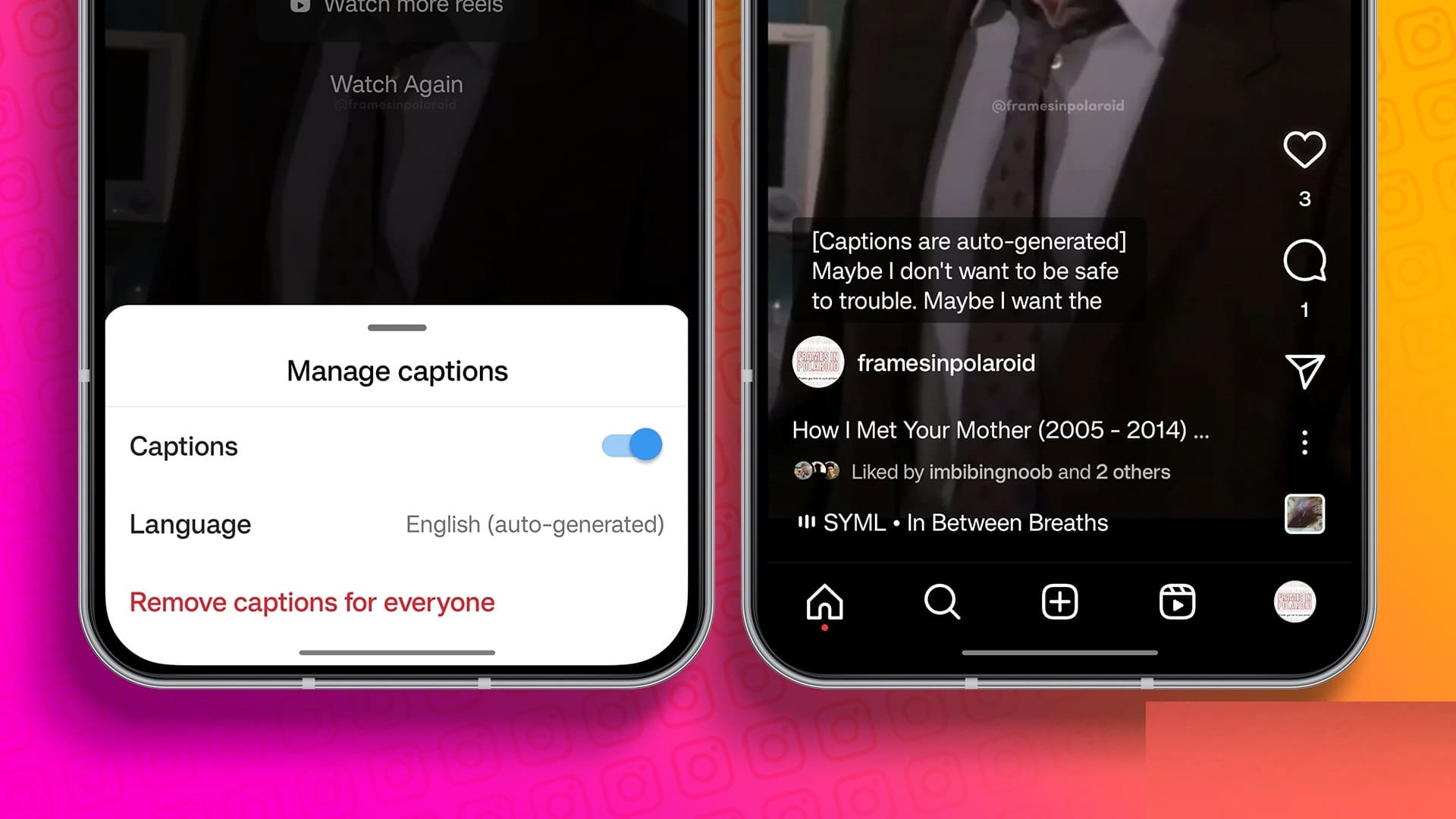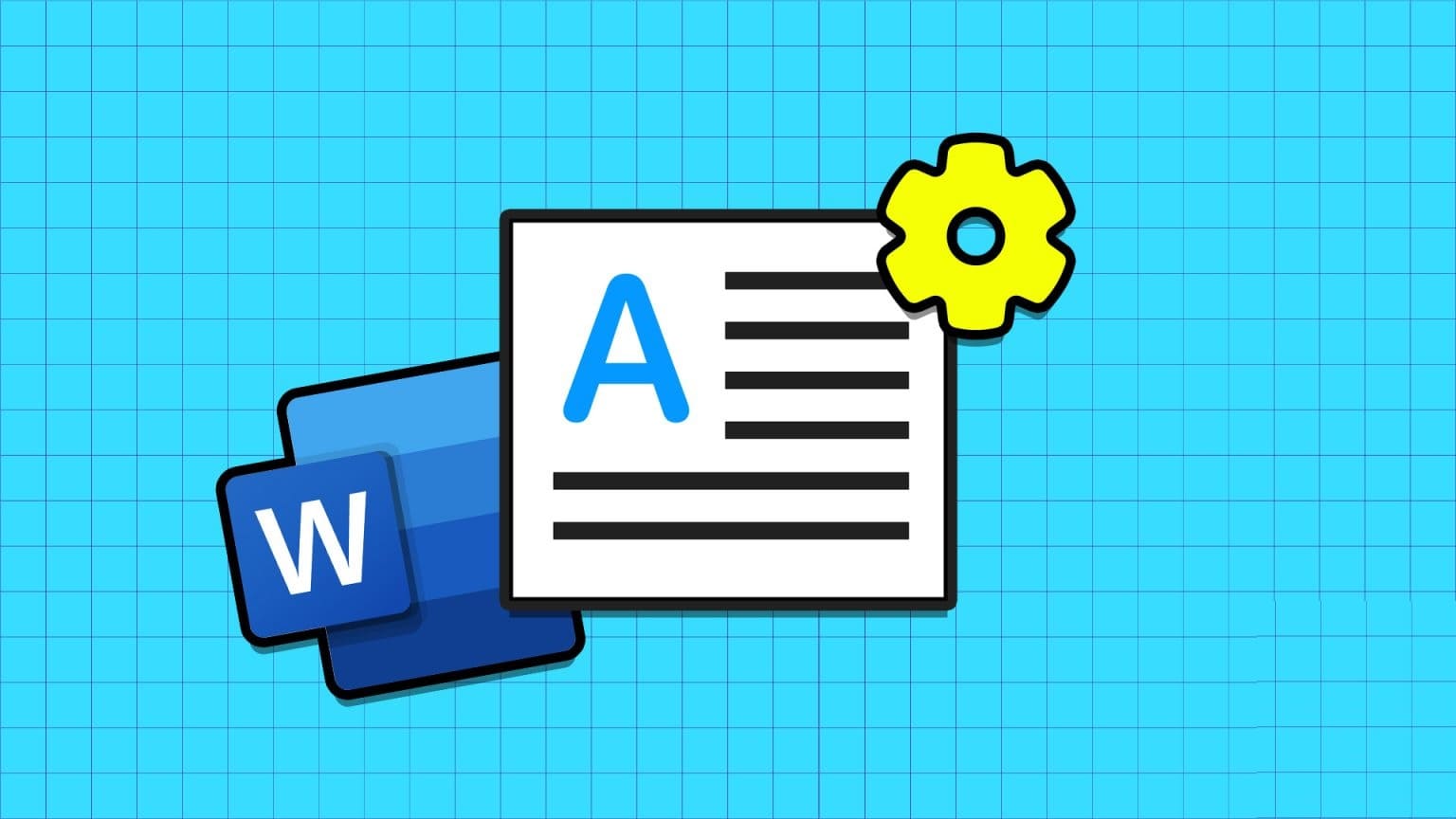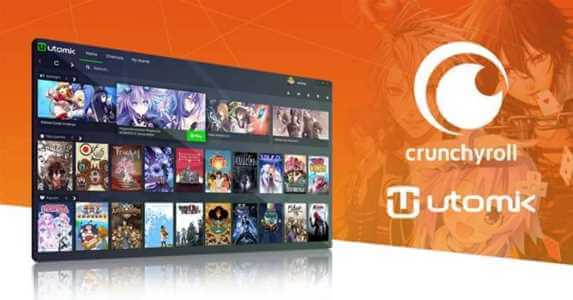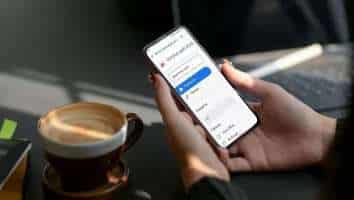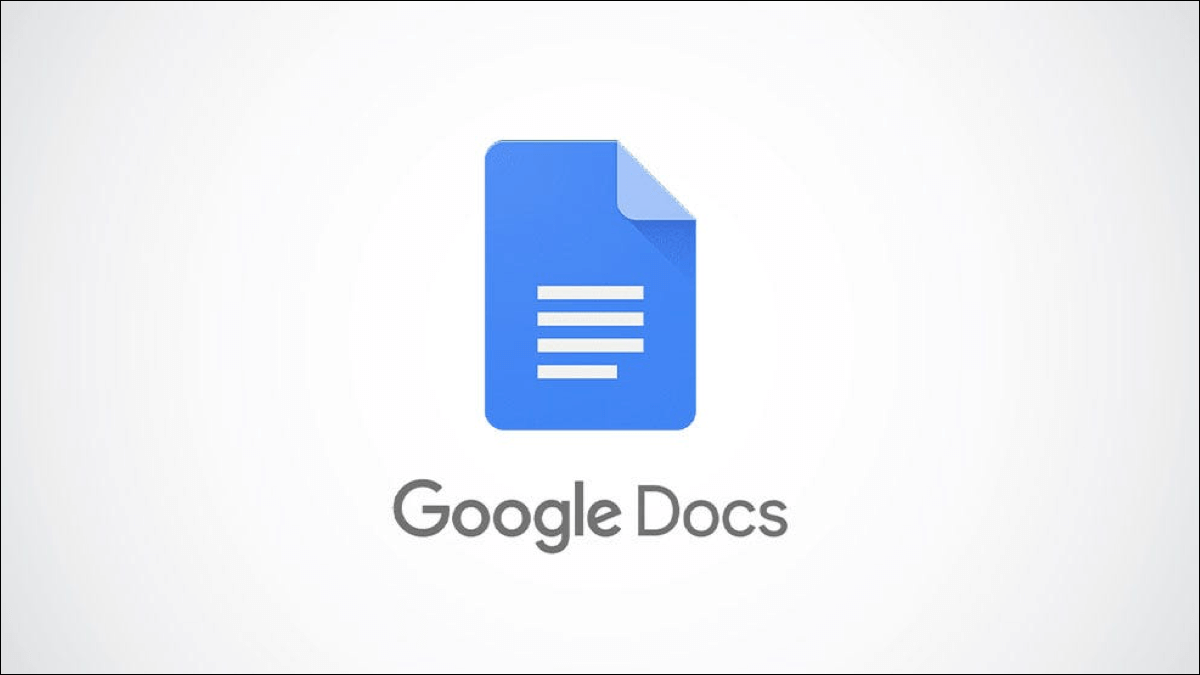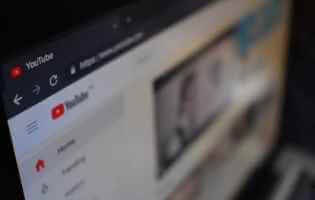Хотя Google Chrome доступен на телефонах Android в качестве браузера по умолчанию, многие пользователи iPhone Предпочитаю его SafariУ браузера есть свои преимущества, и он отлично справляется с работой в интернете и загрузкой файлов. Вот 6 лучших способов исправить неработающий тёмный режим в Chrome на Android и iPhone.
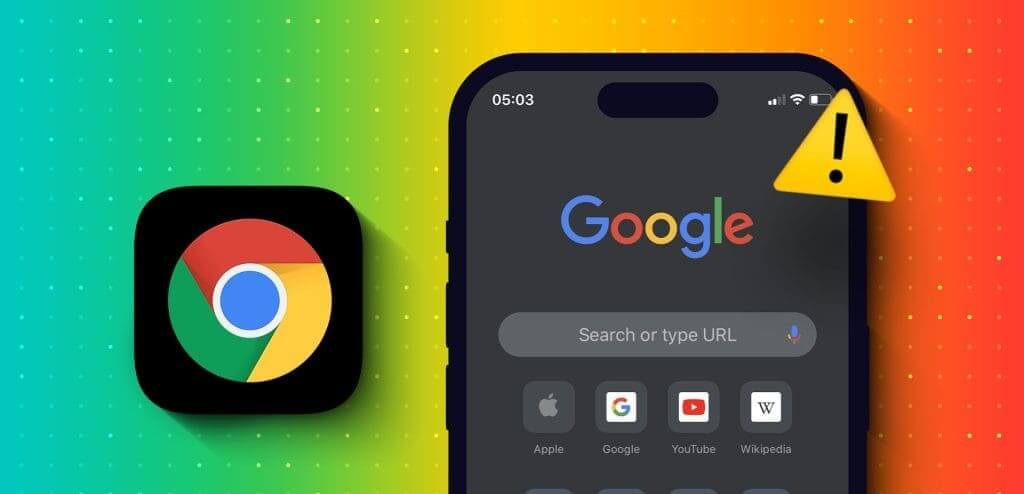
Вы также можете использовать тёмный режим в Chrome на iPhone или Android-смартфоне. Однако, если тёмный режим Chrome не работает, вот несколько практических решений для Android и iPhone, которые помогут решить проблему.
1. Проверьте настройки темы вашей системы.
Начнем с основ: проверьте настройки темы оформления вашего мобильного устройства. Обычно приложения переключаются в тёмный режим, а затем обратно в светлый, в зависимости от выбранных вами настроек темы оформления. Вот как это проверить на вашем телефоне Android или iPhone.
На Android
Шаг 1: Открыть Настройки И нажмите Отображать.
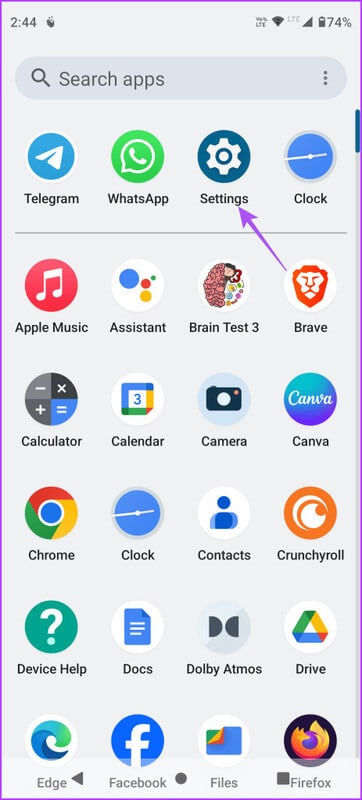
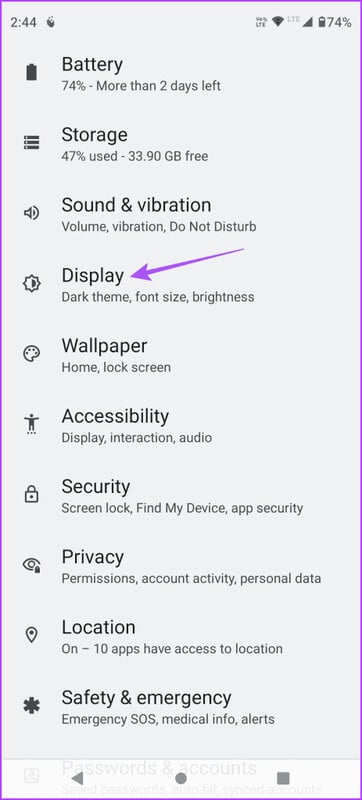
Шаг 2: Найдите Темная тема Проверьте расписание работы темной темы на вашем устройстве.
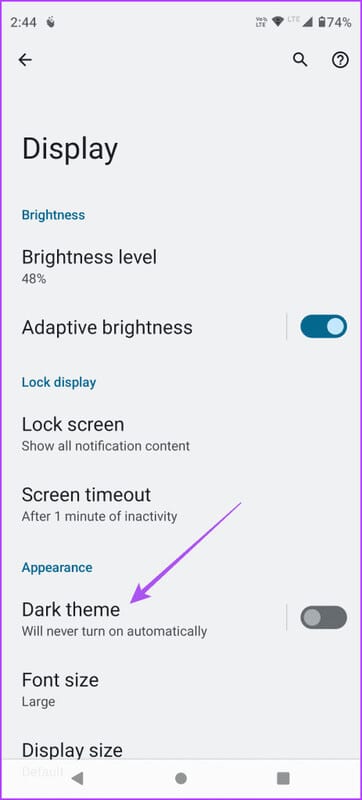
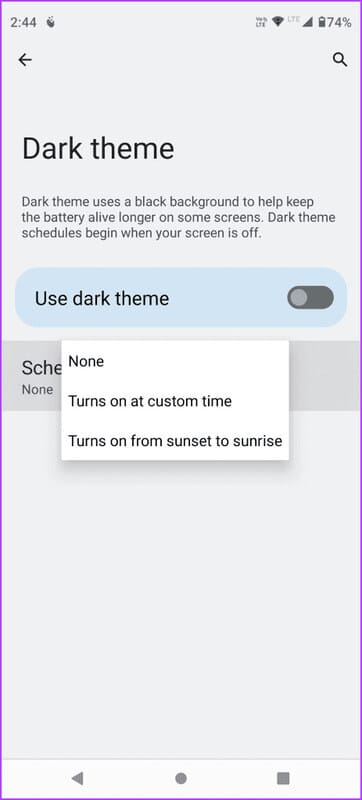
Если вы знаете настройки своей системы, вам нужно будет проверить их в приложении Google Chrome.
Шаг 3: لق Настройки и открыть Chrome на вашем телефоне Android.

Шаг 4: Нажмите на три вертикальные точки в правом верхнем углу и выберите Настройки.
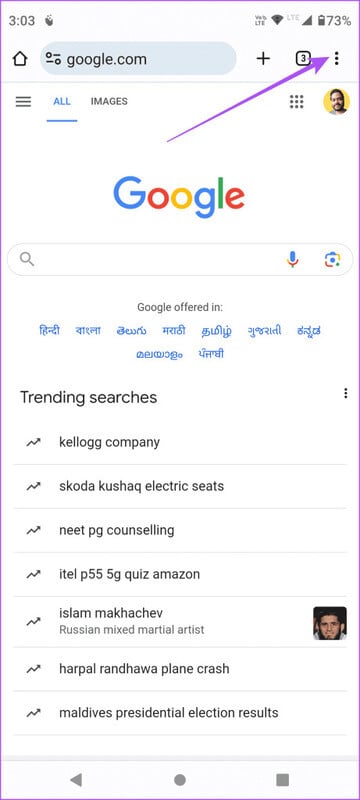
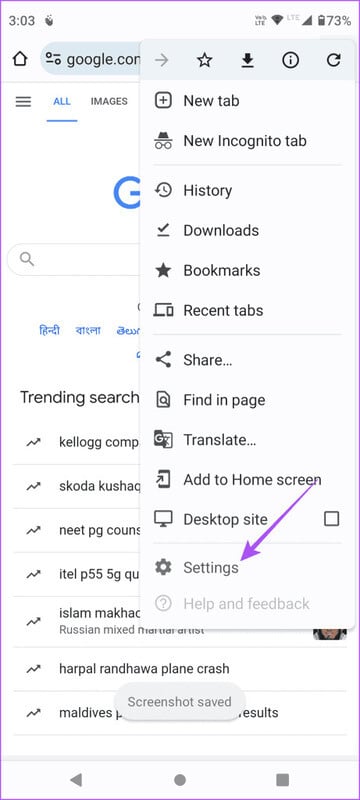
Шаг 5: Прокрутите вниз и коснитесь Тема. Затем проверьте, если Chrome Соответствует теме системы по умолчанию.
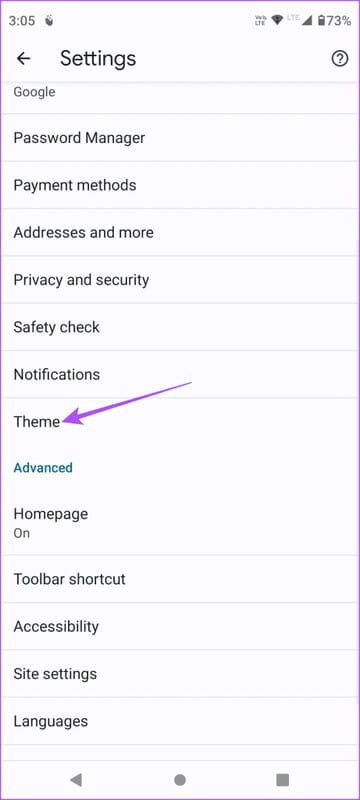
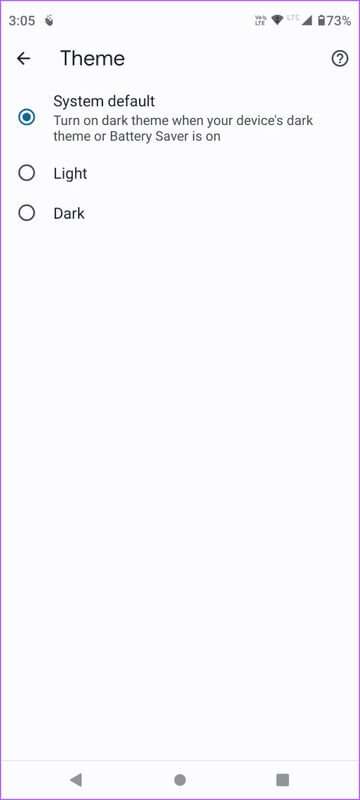
Если вы не хотите, чтобы Chrome следовал теме системы по умолчанию, вы можете выбрать опцию «Всегда включать темную тему».
на айфоне
Шаг 1: Открыть приложение Настройки и выберите Дисплей и яркость.
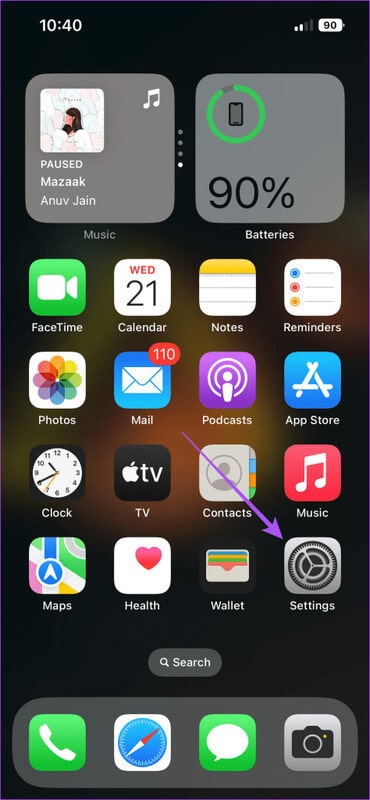
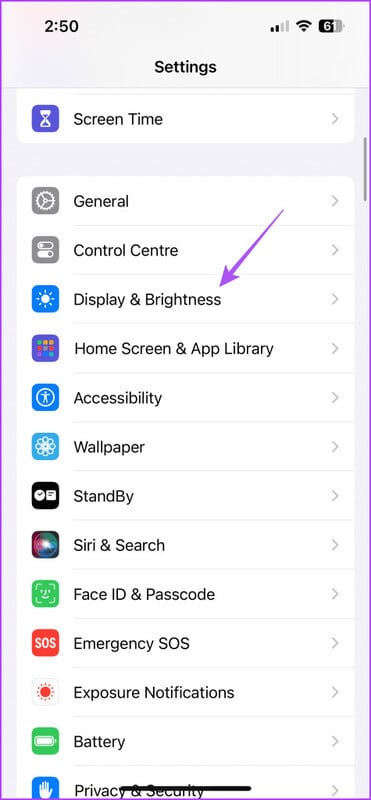
Шаг 2: Найдите Темная тема Чтобы включить его вручную.
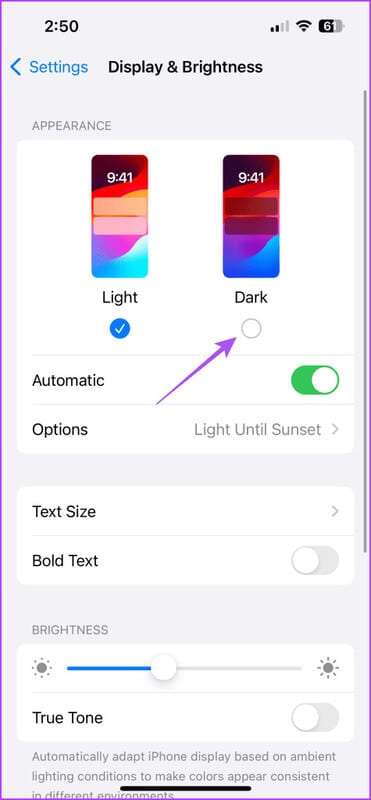
Шаг 3: Нажмите кнопку-переключатель рядом с автоматический чтобы отключить эту функцию.
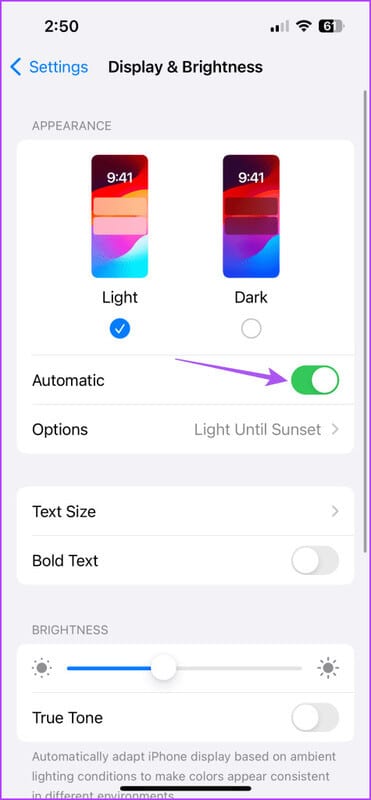
Шаг 4: لق Настройки и открыть Chrome На вашем iPhone проверьте, решена ли проблема.

2. Проверьте услуги сайта
Если Chrome не переходит в тёмный режим, несмотря на выбор настроек оформления по умолчанию, проверьте службы геолокации на вашем устройстве. Тема тёмного режима будет меняться в зависимости от времени и даты в вашем текущем регионе. Вот как проверить и включить службы геолокации в Chrome.
На Android
Шаг 1: Длительное нажатие на значок приложения Chrome и выберите Информация о приложении.
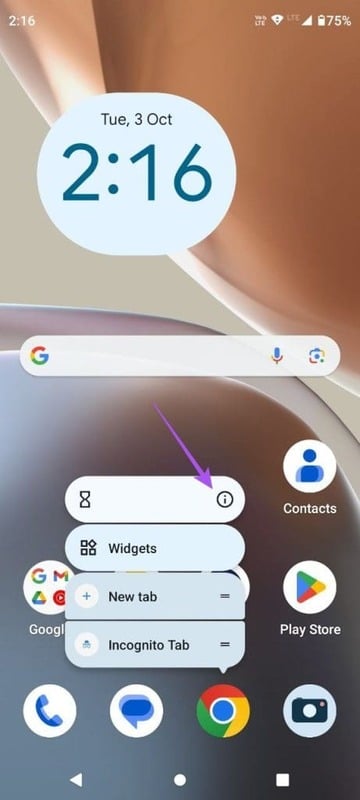
Шаг 2: Нажмите на Разрешения и выберите Расположение.
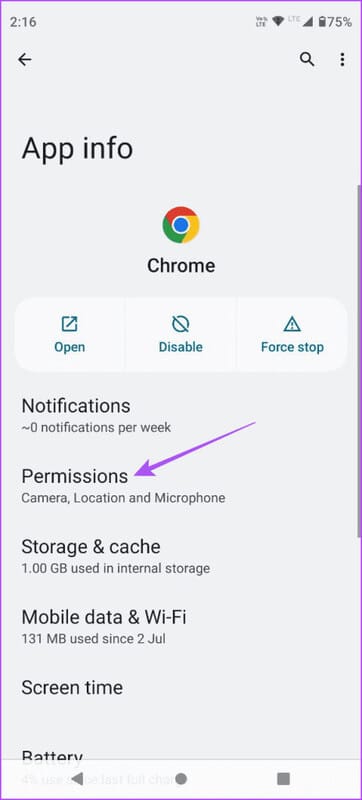
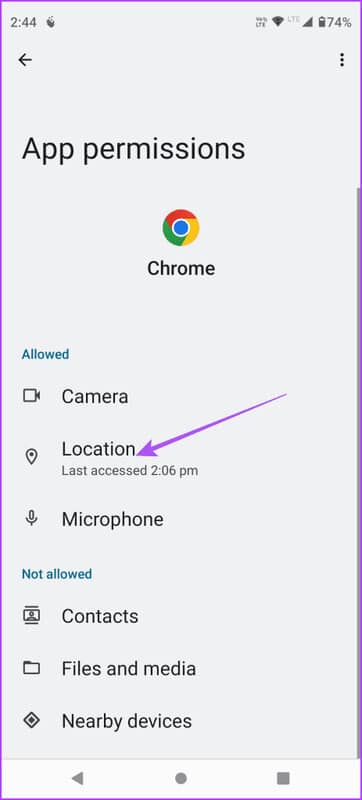
Шаг 3: Убедитесь, что доступ к местоположению включён. Эта опция также будет выбрана. Точное местоположение.
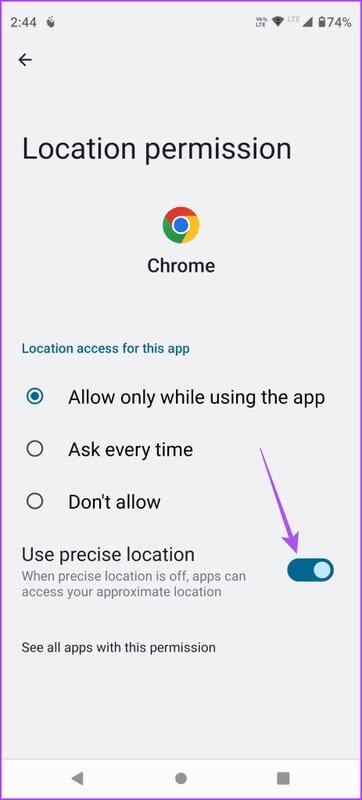
Шаг 4: Закройте информацию о приложении и откройте Chrome Для проверки решения проблемы.

на айфоне
Шаг 1: Открыть приложение Настройки Нажмите на Chrome.
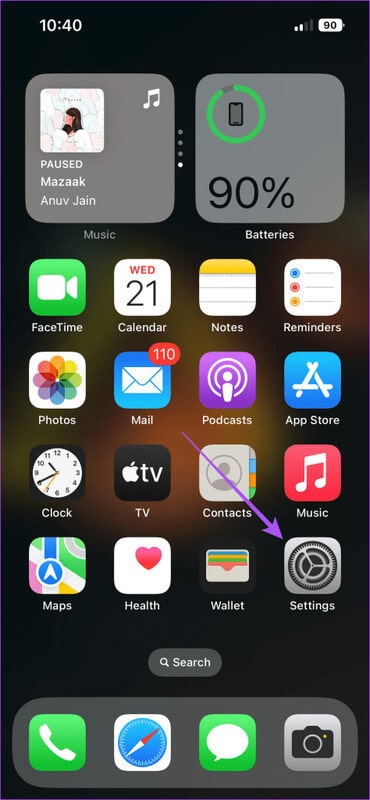
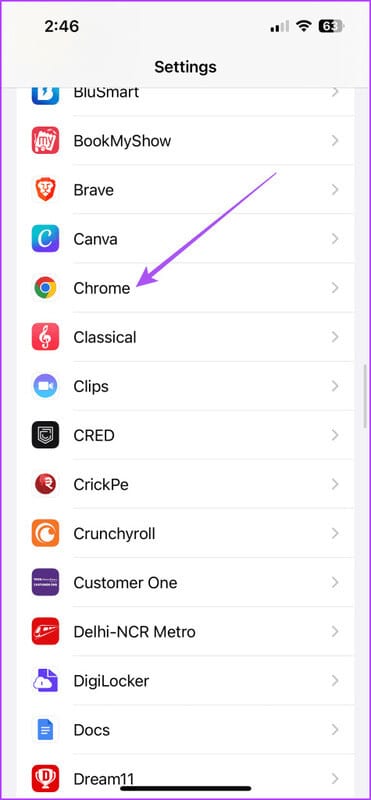
Шаг 2: Нажмите «Местоположение» и убедитесь, что приложению разрешен доступ Ваше текущее местоположение.
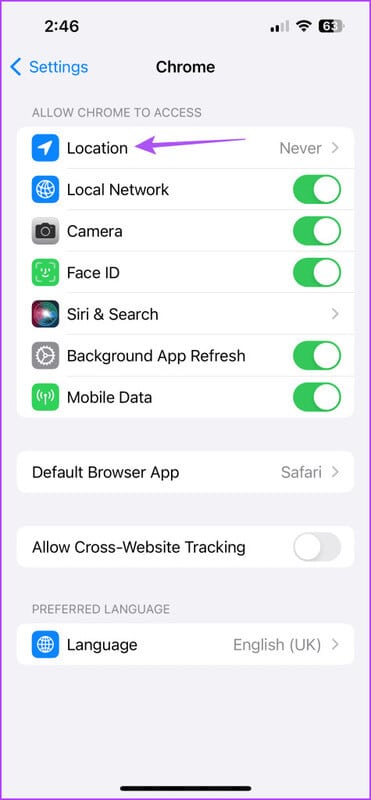
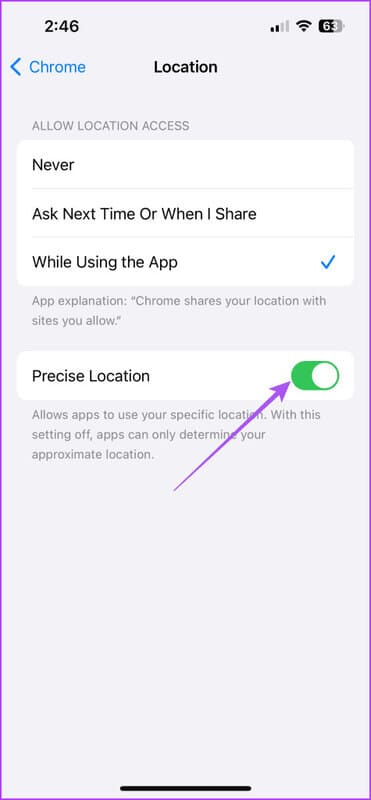
Обязательно укажите точное местоположение.
Шаг 3: لق Настройки Откройте Chrome и проверьте, решена ли проблема.

3. Очистите кэш приложения Chrome.
Вы можете очистить кэш приложения браузера Google Chrome на мобильном устройстве. Кэш и файлы cookie улучшают общее впечатление от использования и ускоряют загрузку веб-страниц. Кэш приложения также сохраняет ваши настройки. Если тёмный режим по-прежнему не работает в Chrome, попробуйте очистить кэш приложения и файлы cookie на устройствах Android и iPhone. Подробнее см. в нашей статье. Как очистить кэш и файлы cookie в ChromeПосле завершения откройте Chrome и проверьте, решена ли проблема.
4. Включите флаг темного режима Chrome.
Флаги Chrome — это дополнительные экспериментальные функции, недоступные в настройках приложения. Флаг Chrome позволяет принудительно включить тёмный режим на всех веб-сайтах, просматриваемых в приложении на мобильном телефоне. Таким образом, вы также можете включить эту функцию, если тёмный режим не работает. На момент написания статьи эта функция доступна только для телефонов Android.
Шаг 1: Открыть Chrome على از Android الخاص بك.

Шаг 2: В строке поиска введите следующий адрес и нажмите: Введите:
chrome://flags/Шаг 3: Прокрутите вниз и выберите Включить. Автоматический темный режим Для веб-контента.
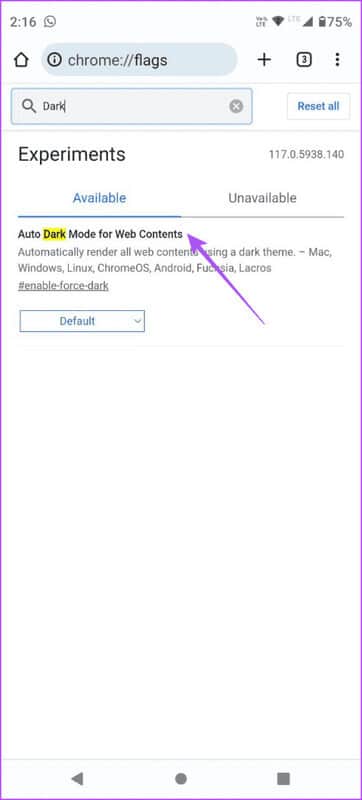
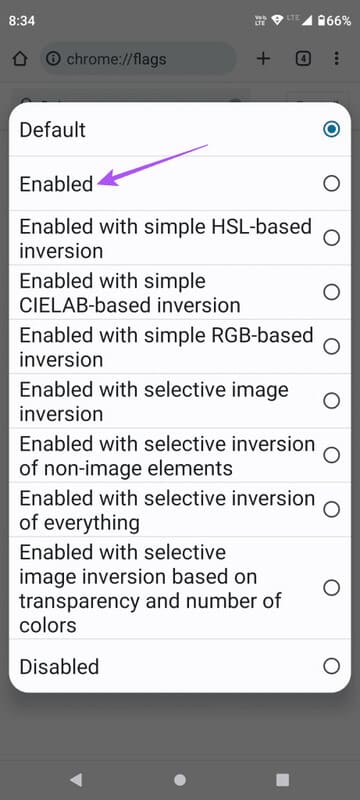
Он настроен на соответствие системной теме по умолчанию вашего устройства.
5. Принудительно закройте и перезапустите приложение Chrome.
После применения настроек рекомендуем принудительно закрыть и перезапустить приложение на Android или iPhone. Это позволит приложению перезапуститься.
На Android
Шаг 1: Нажмите и удерживайте значок приложения Chrome и выберите Информация о приложении.
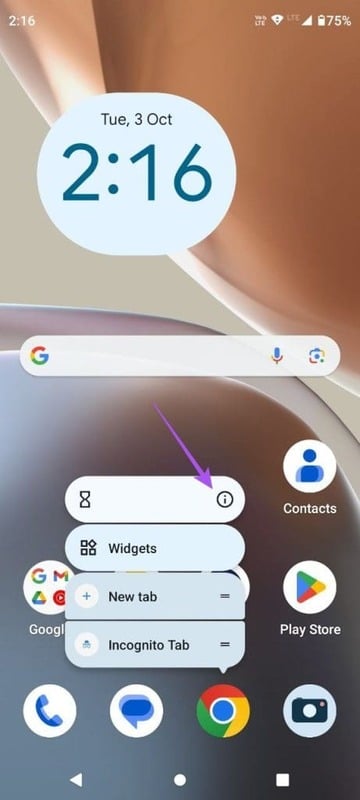
Шаг 2: Нажмите на Остановить и выберите Ok Для подтверждения.
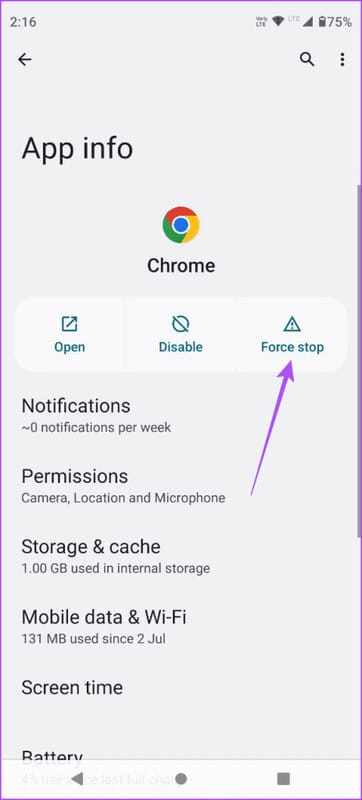
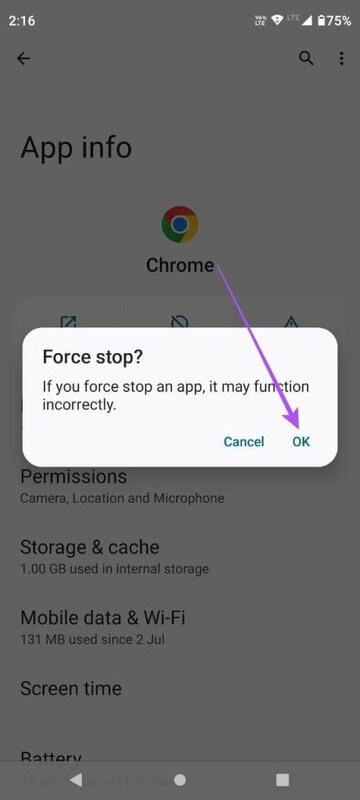
Шаг 3: لق Информация о приложении и открыть Chrome Еще раз проверьте, решена ли проблема.
на айфоне
Шаг 1: На главном экране проведите пальцем вверх и удерживайте, чтобы отобразить окна. фоновые приложения.
Шаг 2: Проведите пальцем вправо для поиска Chrome Проведите пальцем вверх, чтобы удалить приложение.
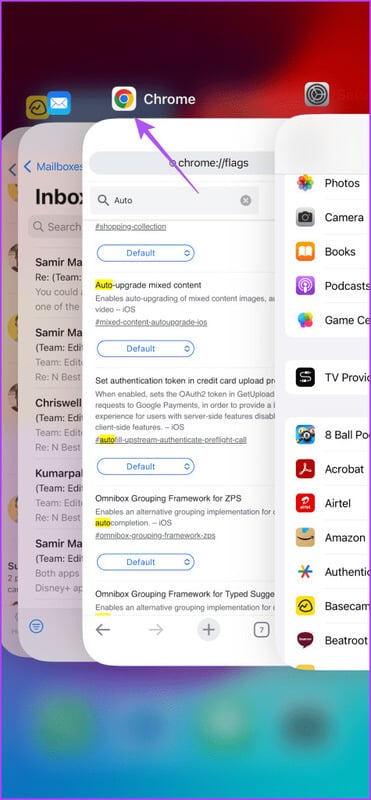
Шаг 3: Рестарт Chrome И проверьте, решена ли проблема.

6. Обновите приложение Google Chrome.
Если ни одно из вышеперечисленных решений не помогло, рекомендуем установить последнюю версию Chrome на ваше мобильное устройство. Это устранит ошибки текущей версии, вызывающие эту проблему.
Используйте Chrome в темном режиме
Эти решения помогут вам решить проблему с неработающей тёмной темой в Chrome на Android или iPhone. Если вы находитесь за границей, ознакомьтесь с нашим руководством. Google Chrome не работает с мобильными данными.Это поможет вам устранить проблемы с мобильными данными и другими функциями вашего телефона Android, чтобы Chrome снова заработал.